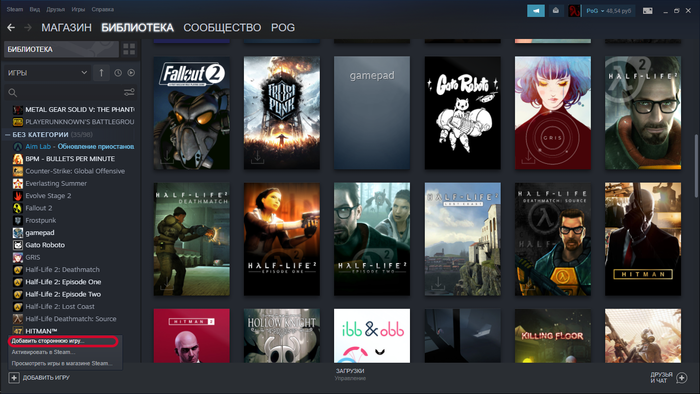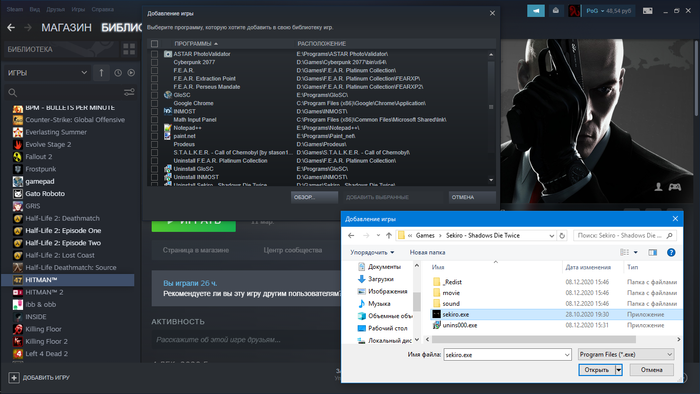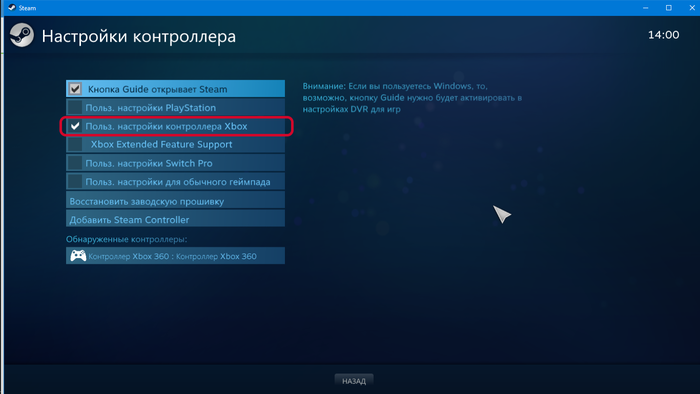Steam input
. Добричка! Сегодня поговорим о Steam и его достаточно удобной системе для поддержки широкого списка геймпадов на ПК и настройки их в играх.
Сразу непосредственно перейдём к настройкам, что бы вы могли оценить простоту, а позже поговорим зачем это конкретно вам и какие в этом плюсы и минусы.
Для сего нам непосредственно нужен сам геймпад, его следует подключить, при чём по проводу или без - не важно. Установленный Steam и любая игра в его библиотеке. Внимание! всё выше описанное работает только если игра запускается из под Steam, в ином случае ничего не будет работать! И для тех игр, что являются сторонними, мы добавим их в библиотеку с помощью функции "Добавить стороннюю игру"
Во вплывшем окне ищем игру, если её нет, ищем непосредственно сам ".EXE" в папке с установленной игрой (в этом может помочь путь с ярлыка)
Теперь добавленная игра и запускаемая из библиотеки Steam будет позволять настройку нашего геймпада непосредственно из стим. Если вам по какой то причине не хочется запускать игры из стим и нравятся классические иконки, можно просто создать иконку из библиотеки, для чего выбираем правой клавишей мыши по игре из списка и выбираем нужный пункт.
Данный запуск я не советую использовать, так как я советую использовать режим "Big picture", о нём чуть позже.
Теперь для "добавления" геймпада в Steam мы переходим в настройки : Steam→Настройки→Контроллер→Основные настройки для контроллера
Во всплывающем окне нужно будет выбрать галочкой нужный вам геймпад
Так же с низу будет виден ваш подключённый контроллер (если он корректно работает и определился виндовс). "Галочку" не обязательно ставить только на против искомого геймпада, можно на против всех. Данная функция необходима для "перехвата" сигнала с геймпада, что позволит вам через Steam настраивать любые схемы управления для всех игр. Если вы захотите позже играть без настроек Steam (как раньше) тем же геймпадом в игры что установлены со Steam - стоит убрать галочку.
Теперь любая игра запущенная из библиотеки позволит вам настраивать любые схемы управления для любой игры на любом геймпаде, что позволит не только настраивать те игры, что не имели подобных функций, но и играть в игры не поддерживающие контроллеры или использовать геймпады, что требуют установку и настройку стороннего ПО для ПК в виндос.
Непосредственно для настройки управления следует, либо зайти в библиотеку и в выбранной игре выбрать пункт: иконка "Шестерёнка"→Управление→Настройки контроллера. Либо использовать оверлей "Big picture", о нём нужно поговорить подробнее. (если геймпад отключён, данного пункта в списке может не быть или просто Steam не запустит настройки указав на отсутствие контроллера)
После выбора пункта "Настройки контроллера" всплывёт окно, в нём непосредственно будет отображён ваш геймпад, где вы сможете управлять его "раскладкой"
Внимание! Для каждой игры будет создан свой уникальный профайл! Каждая игра настраивается из под Steam отдельно и не влияет на другие игры.
Теперь вы можете использовать разные схемы управления с разными играми при помощи Steam но мы ещё почти ни чего не сказали о режиме "Big picture", ведь он очень вам пригодится, из за особенностей о которых поговорим ниже.
Для того чтобы запустить "Big picture" нужно нажать на его иконку в Steam (верхний правый угол окна стим)
Так же можно запускать Steam в режиме "Big picture" при старте ПК (если у вас этот компьютер только для игр, это будет похоже на обычную "Steam machine") Или можно запускать с помощью центральной клавише на геймпаде (почему то конкретно у меня это работает только со стим-контроллером, на других это не работает, может найдём ответ позже)
Непосредственно - режим "Big picture"
Здесь можно удобно управлять стим при помощи одного лишь геймпада, это немного напоминает оболочки в консолях, на что и был расчёт. Запускать игры можно из библиотеки. Там же ими и управлять и настраивать контроллер.
Если вы запускаете игры непосредственно из "Big picture" есть функции которые работают лишь здесь, о которых следует знать. К примеру вызов оверлея непосредственно в игре, для настройки управления
Вызов оверлей осуществляется на "среднюю кнопку" (кнопка guide), по крайней мере должен, у меня данная функция заработала с переназначением клавиши, думаю решение более очевидное, гугл должен знать. (за вопросами в комметы)
В данном оверлее можно не только вызывать настройки управления но и использовать всякие "скрол-меню" визуализацию контроллера на экране и прочее. (Подробнее, как ни будь в следующий раз)
. Эпилог
Что же мы можем в итоге получить используя Steam? Конечно же универсальный и достаточно удобный метод подключения и настройки большого списка контроллеров к ПК, изменения управления в играх, что не дают тонкой подстройки для игры на геймпадах, игры что не поддерживают геймпады вовсе. Так же это возможность собрать игры в одну библиотеку и управлять ею с геймпада.
Конечно я не буду в данном посте описать все функции и возможности настроек Steam. Весть полный перечень по настраиванию вашего управления - огромен и требует многочасовую лекцию. В данном "гайде" я лишь затронул вступительный этап, для подключения и управления геймпада со стим. Если вам интересно ещё - дайте знать. Steam предлагает игрокам колоссальный инструментарий для создания очень специфичных схем управлений. Так же можно весьма удобно использовать гироскоп как мышь (если у вас есть Dual shok 4/Swich pro или аналог с гироскопом) и очень комфортно играть в шутеры или стратегии, но об этом как ни будь не сейчас.